当前位置: 首页 > Win7旗舰版系统怎么禁止U盘复制电脑文件夹?
大家经常会使用U盘来储存、拷贝电脑上重要的文件或程序,那当用户不想电脑的文件被U盘等移动设备拷贝,要怎么操作呢?下面小编就给大家分享一下win7旗舰版系统禁止U盘复制电脑文件夹的方法。
操作如下:
1、按下快捷键Win+r打开运行窗口,输入GPEDIT.MSC,然后点击确定;
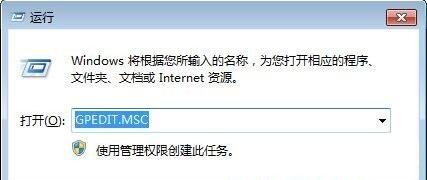
2、在本地组策略编辑器,依次点击计算机配置→管理模板→系统→可移动储存访问,在右边找到“可移动磁盘:拒绝写入权限”;
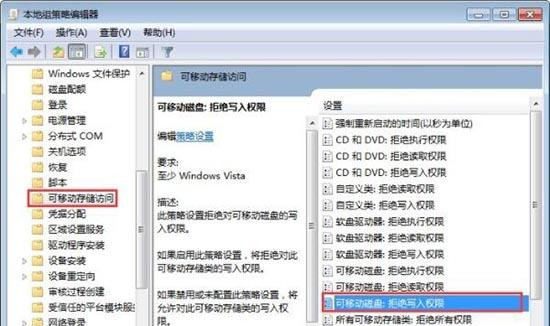
3、双击打开,选择“已启用”,确定即可;
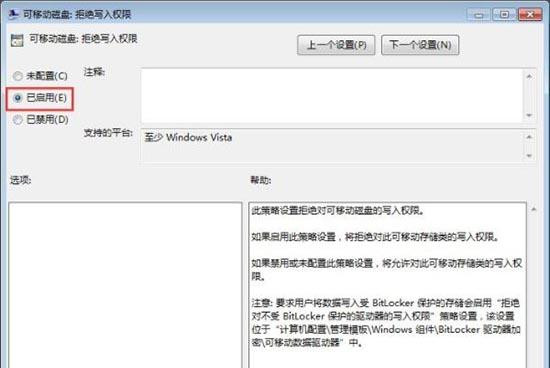
5、然后测试一下能否复制电脑文件到U盘,你会发现没有权限复制了;
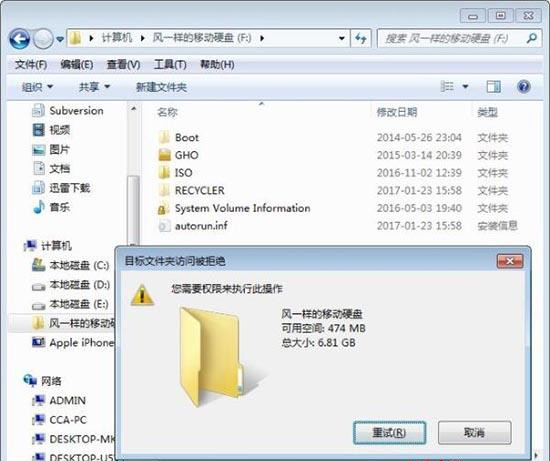
6、如果你想解除禁止复制文件到U盘,只要打开“可移动磁盘:拒绝写入权限”,选择“未配置”,点击确定即可。
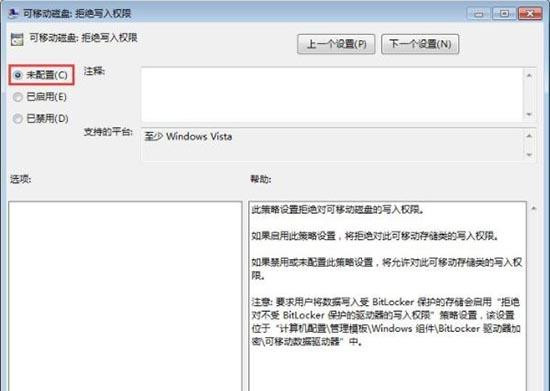
上述给大家介绍的便是win7旗舰版系统禁止U盘复制电脑文件夹的方法,有需要的用户们可以采取上面的方法步骤来进行操作吧。

2024-10-10

2024-10-08

2024-10-09

2024-10-10

2024-10-10

2024-10-09

2024-10-06